Cómo obtener el calendario de Apple en una PC con Windows 10
Los usuarios y revisores de Apple iPhone a menudo critican a la empresa por desarrollar un ecosistema cerrado. Aplicaciones y servicios de Apple como iCloud, Fotos, Correo, Calendario, etc. no están disponibles de forma nativa en las plataformas de la competencia. Para empeorar las cosas, la compañía no permitirá que los usuarios reemplacen las aplicaciones predeterminadas con otras alternativas de Microsoft y Google.

La situación está mejorando. Recientemente, Apple lanzó iCloud web para navegadores móviles. Para que los usuarios puedan ver y acceder a los recordatorios, contactos, calendario, páginas, etc. de Apple. en dispositivos Android. Para los usuarios de Windows, Apple tiene Lanzamiento del escritorio de iCloud suscripción. Con él, puede sincronizar fotos de iCloud, correo, calendario e incluso marcadores de Safari con aplicaciones de Windows.
En cuanto a Apple Calendar, no hay una forma directa de obtenerlo en la PC. Pero hay soluciones simples para hacer las cosas. En este artículo, hablaremos sobre las cuatro formas principales de acceder a Apple Calendar en la PC. Vamos a empezar.
1. Usa la Web de iCloud
Apple proporciona una sólida solución web de iCloud para acceder a aplicaciones y servicios clave. Visitar iCloud.com e inicie sesión con las credenciales de su cuenta de Apple.
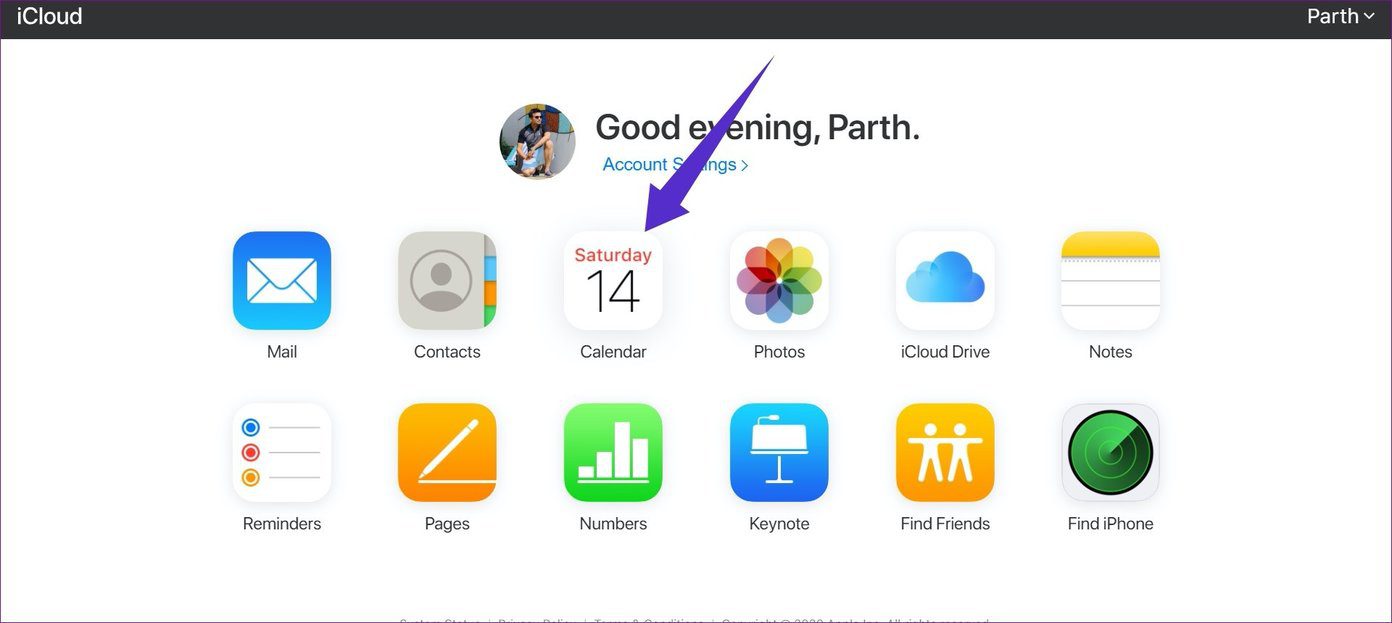
Puede acceder a Apple Notes, Reminders, Mail, Contacts, iWork Suite y, por supuesto, Apple Calendar. Toque Apple Calendar y vea la versión web con eventos, calendarios y más.
Lee También Las 12 formas principales de corregir el error de PIN de Windows 10 que no funciona
Las 12 formas principales de corregir el error de PIN de Windows 10 que no funciona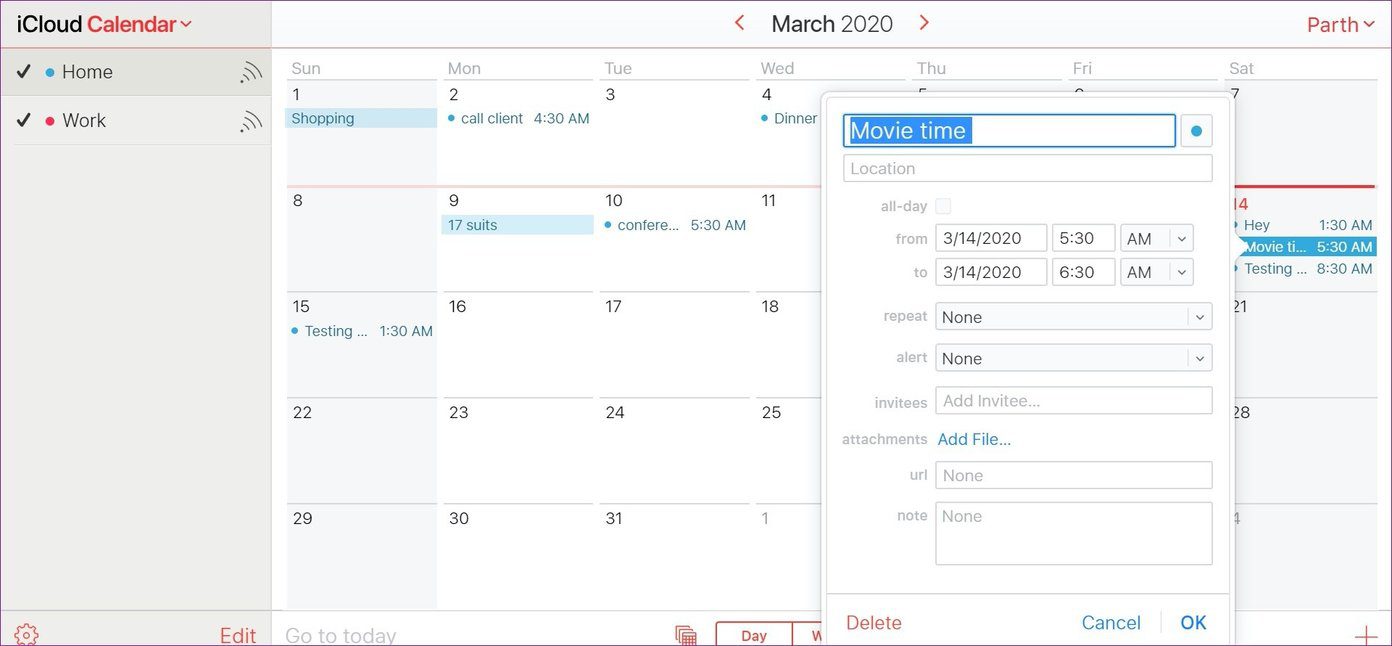
Puede cambiar las vistas a semanales o mensuales. Puede crear nuevos eventos y agregar todos los detalles como URL, notas, ubicación, hora, etc. Usando la web de iCloud, también es posible acceder a Apple Calendar en Linux.
2. Use la aplicación iCloud para Windows
Apple ha lanzado la aplicación de escritorio iCloud para que puedas sincronizar fotos, correo electrónico, calendario de iCloud y más con tu computadora con Windows. Es una bendición para los usuarios de iPhone que opten por Windows 10 en el escritorio.
Primero, descargue la aplicación iCloud de Microsoft Store. Agregue credenciales de iCloud para sincronizar datos en Windows 10. Le pedirá que sincronice iCloud, Marcadores, Fotos, Correo y Calendario. La aplicación también mostrará el almacenamiento restante de iCloud para su cuenta.
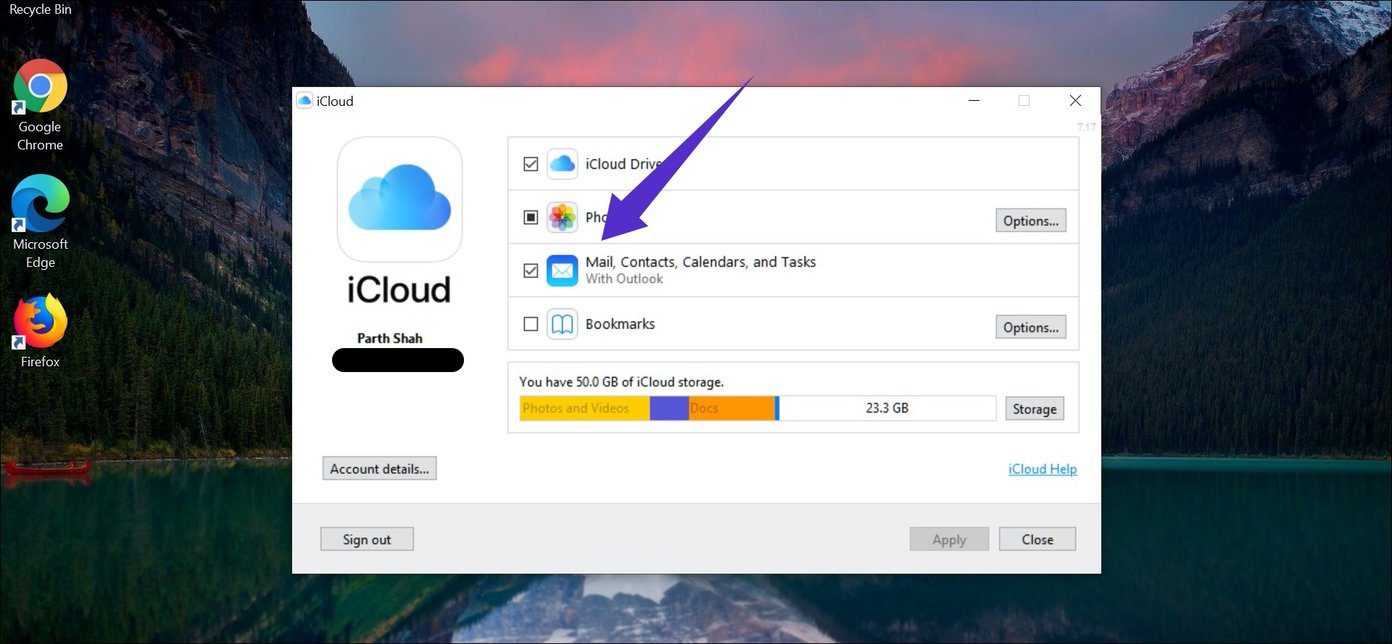
Habilite la sincronización de iCloud Mail y Calendar con Outlook y seleccione Aplicar. Abra la aplicación Outlook en Windows y navegue hasta la opción Calendario en el menú inferior.
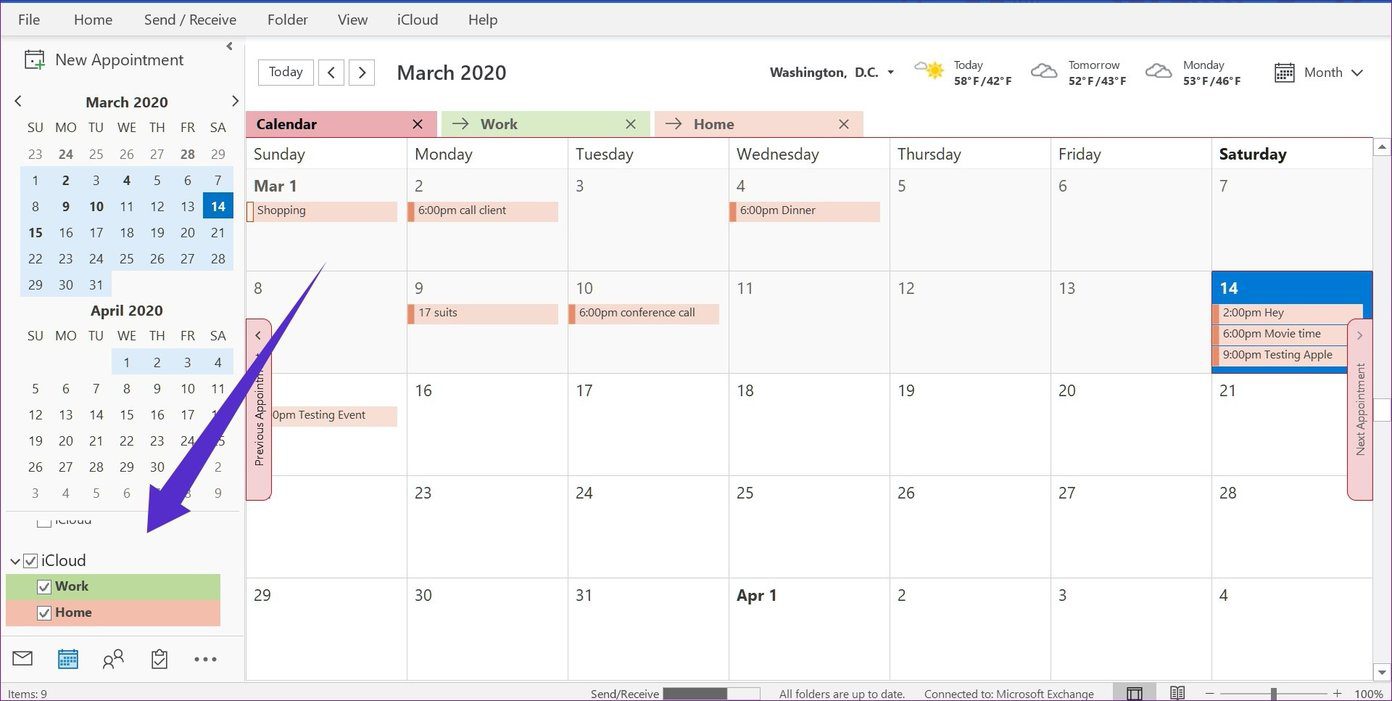
3. Copie el calendario de iCloud de la Web a Outlook
Este es útil para aquellos que no quieren pasar por la aplicación iCloud y esperan una experiencia nativa de Windows. Los usuarios pueden agregar manualmente iCloud Calendar en Outlook y acceder a él desde la aplicación Mail and Calendar en Windows. Vea cómo configurarlo.
Lee También Safari vs Brave: qué navegador usar en el iPhone
Safari vs Brave: qué navegador usar en el iPhonePaso 1: Abra el sitio web de iCloud en un navegador y seleccione la opción Calendario.
2do paso: Decide qué calendario quieres exportar y selecciona el botón de compartir junto a él.
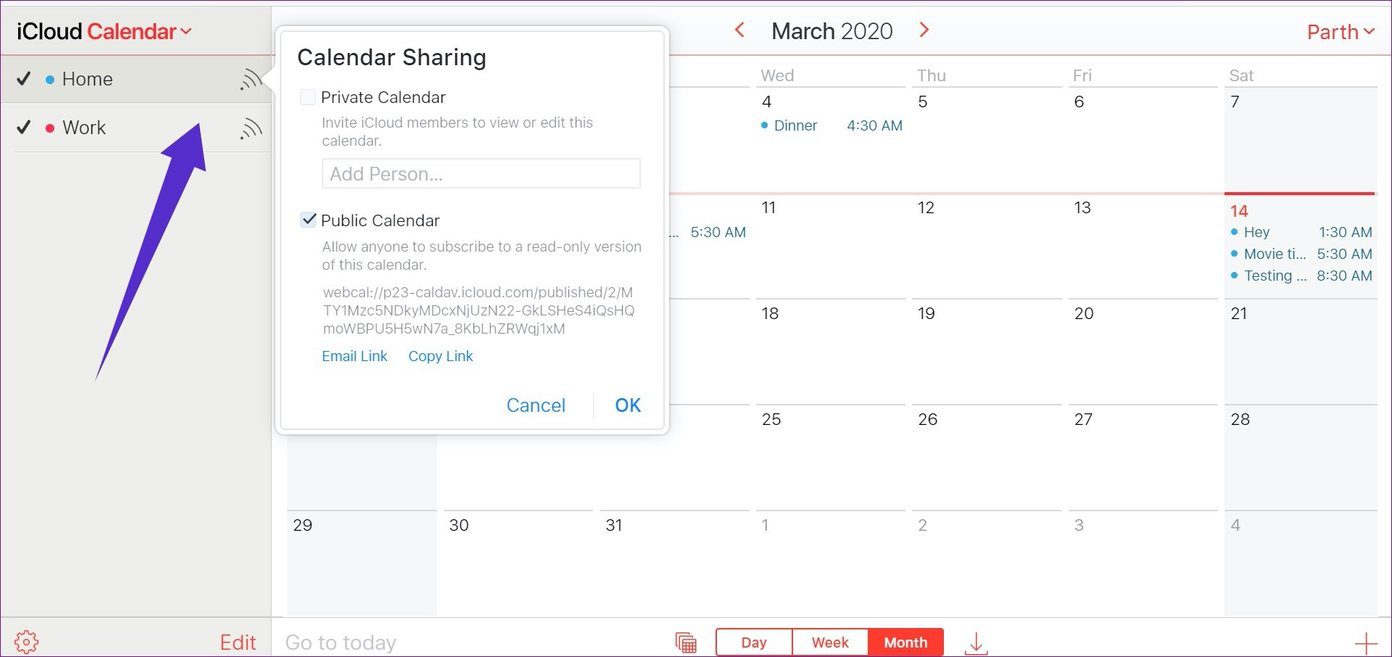
Paso 3: Seleccione Public Share y copie el enlace para compartir en el calendario.
Paso 4: Vaya al sitio web de Outlook y abra el menú del calendario.
Paso 5: Seleccione Agregar calendario en Vista de mes en el Calendario de Outlook.

Paso 6: En el siguiente cuadro de diálogo, toque la opción registrarse desde la web.
Lee También Cómo remezclar bobinas en Instagram
Cómo remezclar bobinas en Instagram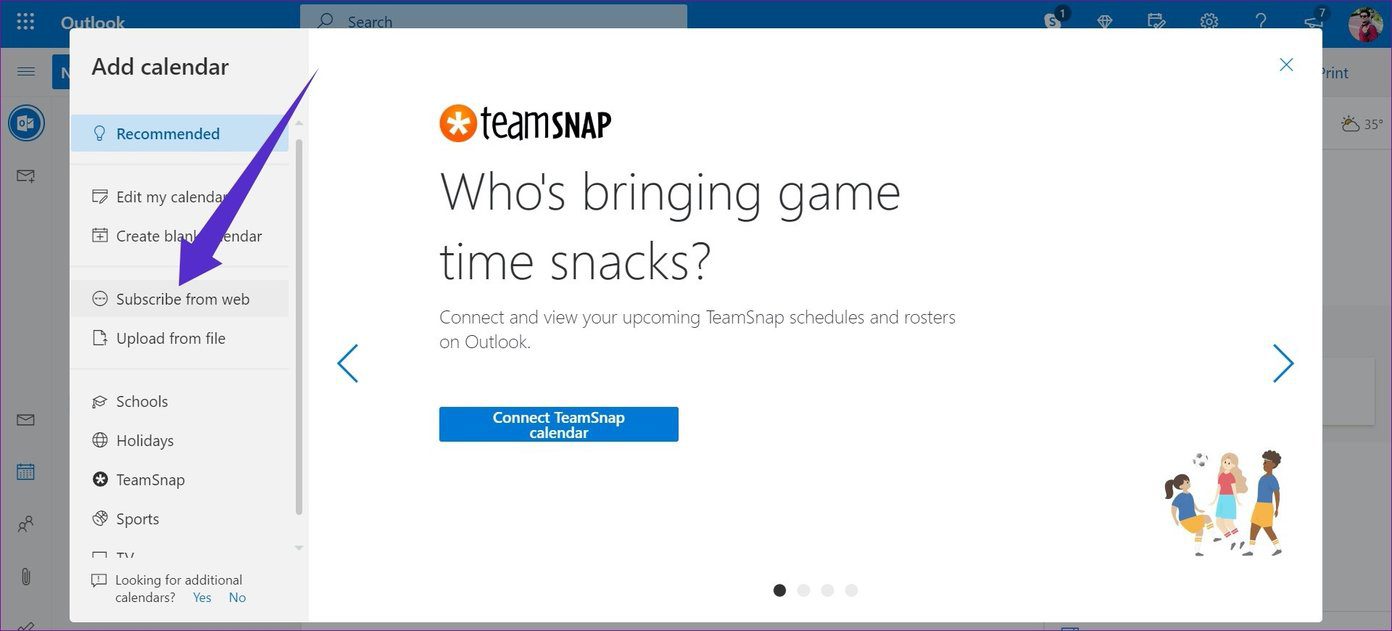
Paso 7: Pegue la URL del calendario que copió del calendario de iCloud.
Paso 8: Toque la importación, asígnele un nombre, un icono y un color, ¡y listo! Ha integrado con éxito iCloud Calendar con Outlook.
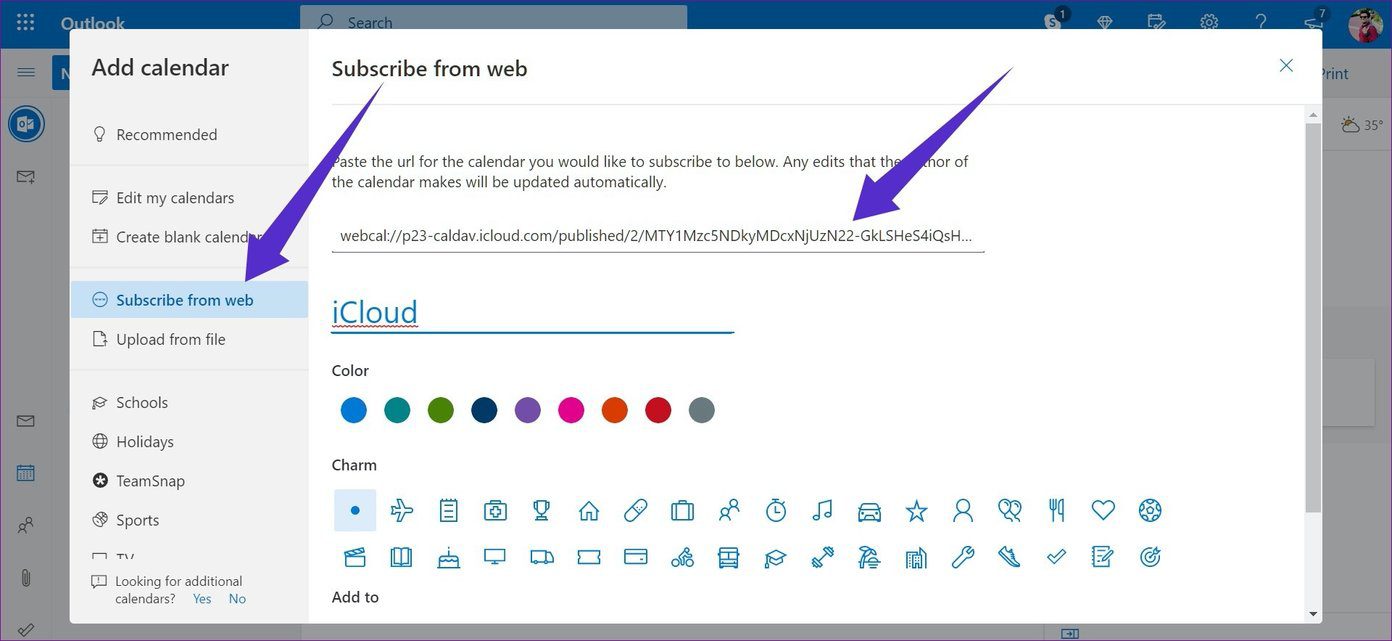
Ahora puede abrir la aplicación de Outlook en la PC y encontrará iCloud Calendar en los calendarios de Outlook a los que está suscrito.
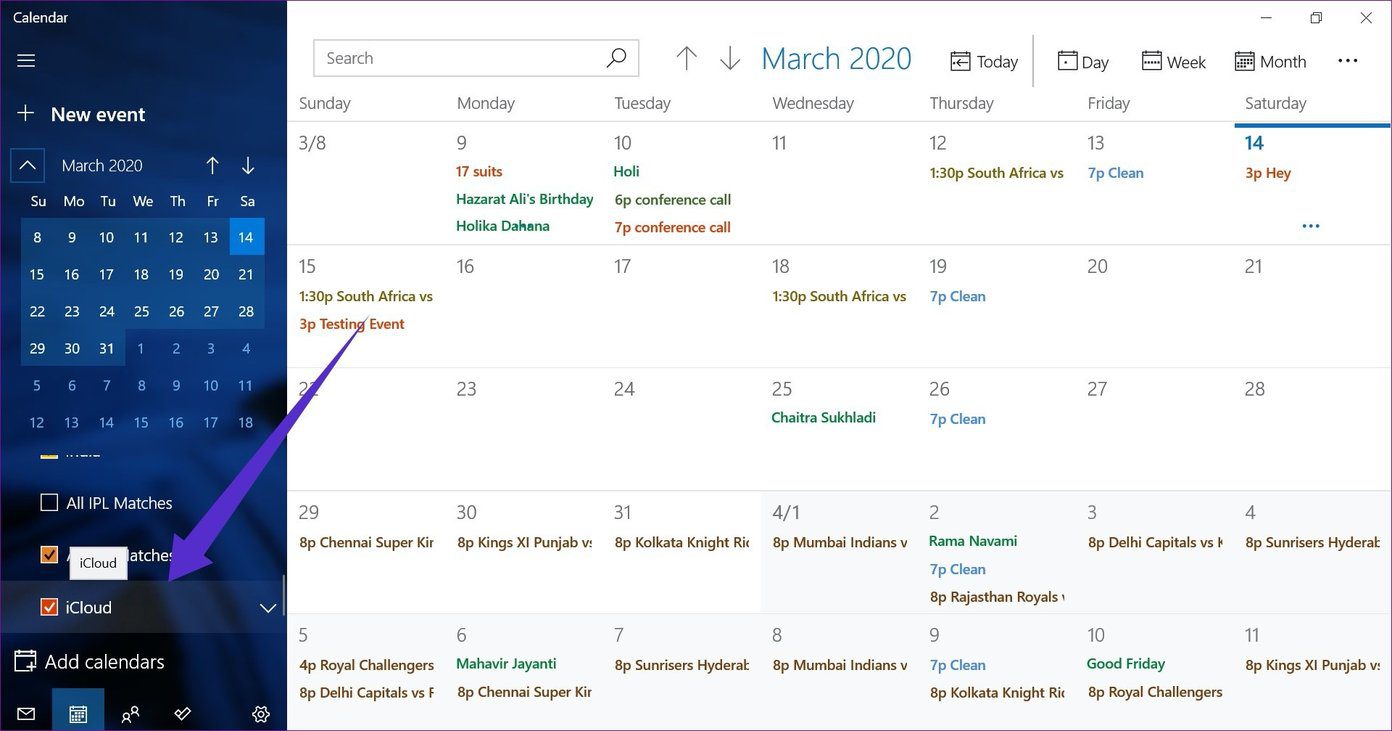
Después de eso, cada vez que agregue nuevos eventos o realice cambios en la aplicación Apple Calendar en iPhone, se sincronizará con iCloud Calendar en Outlook en una PC con Windows.
4. Cambiar el calendario predeterminado en iPhone
De forma predeterminada, todos los eventos agregados a Apple Calendar se guardan en la plataforma iCloud. Sin embargo, puede cambiar esto para Outlook. Así es cómo.
Paso 1: Abra la aplicación Configuración de iPhone y vaya a la sección Contraseñas y cuenta.
Lee También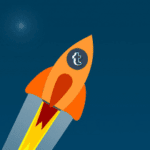 ¿Cuáles son las principales publicaciones de Tumblr? ¿Puedes desactivarlas?
¿Cuáles son las principales publicaciones de Tumblr? ¿Puedes desactivarlas?2do paso: Seleccione Agregar cuenta y toque la opción de Outlook.
Paso 3: Agregue credenciales de inicio de sesión para integrar Outlook en iPhone.
Paso 4: Accede a las cuentas de Outlook desde el mismo menú y habilita la opción Calendarios.
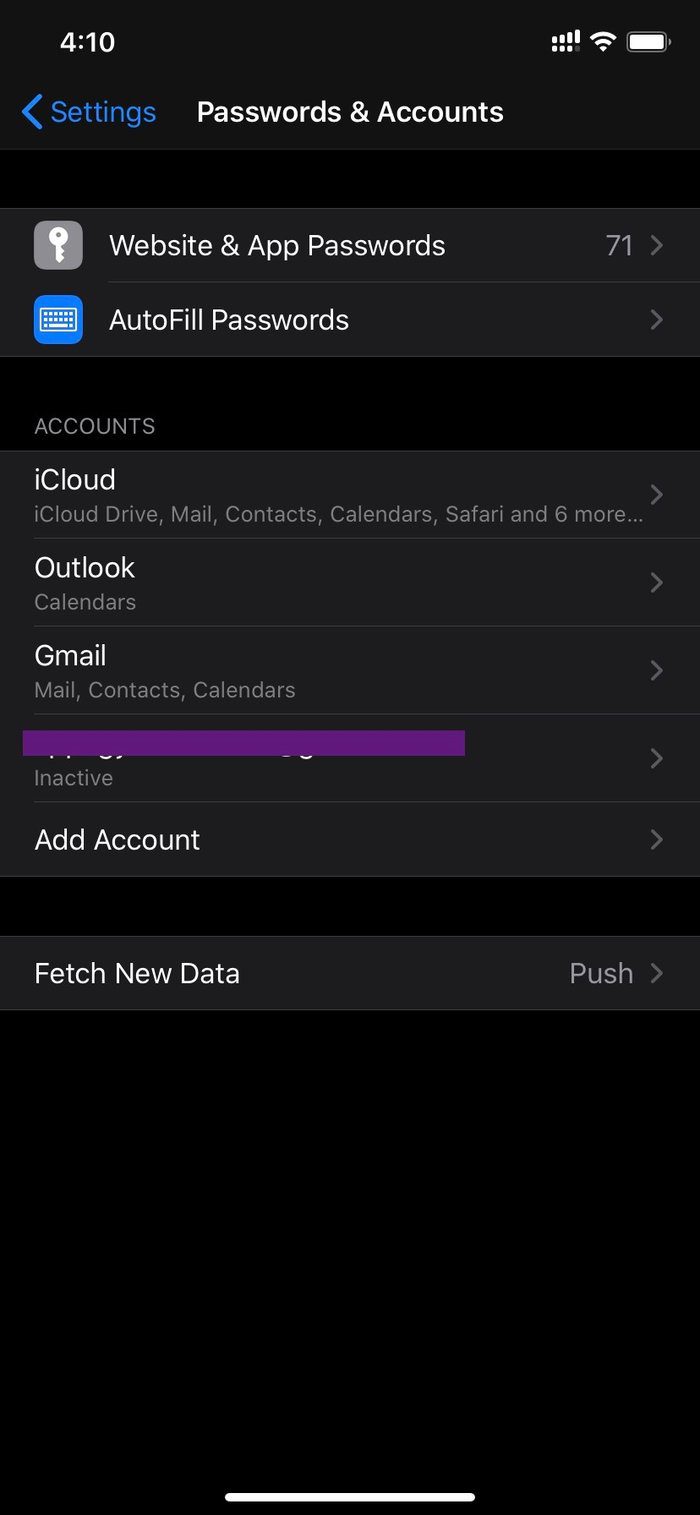
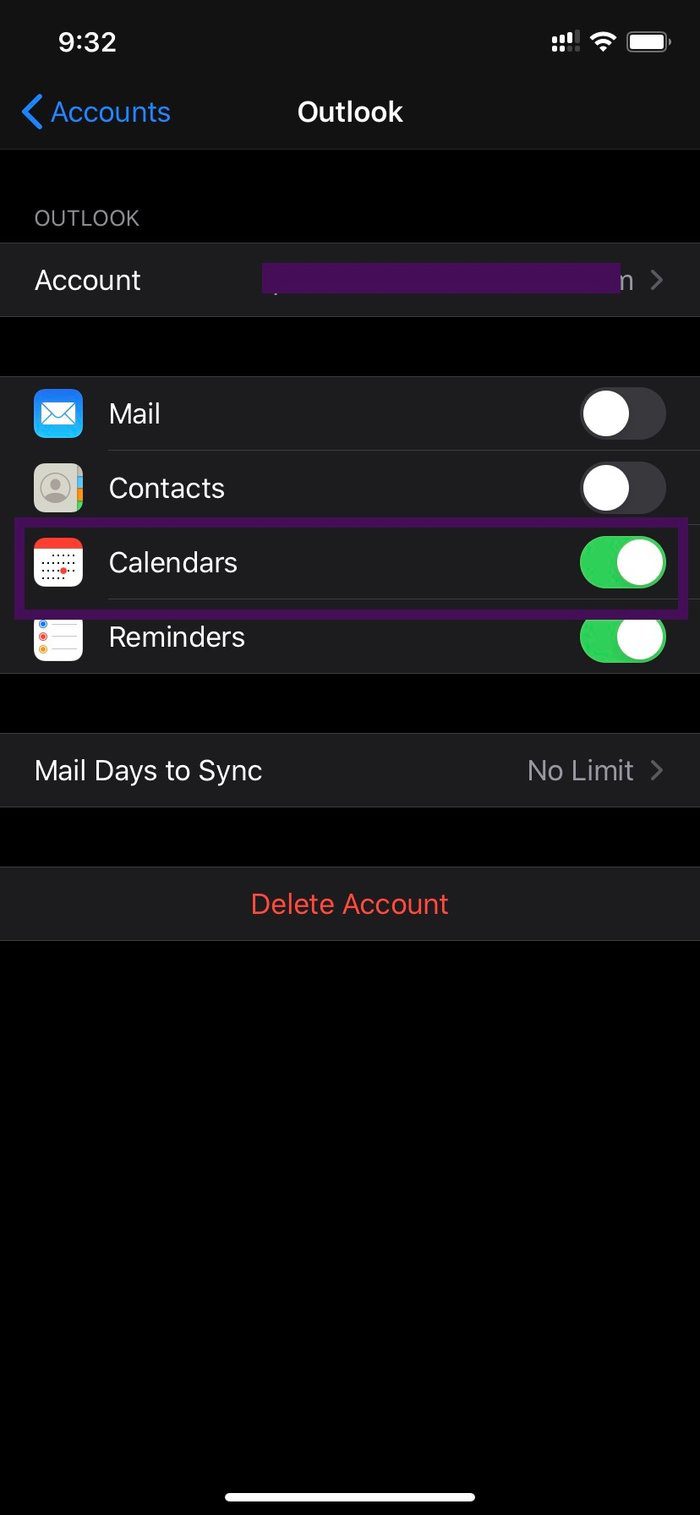
Paso 5: Sumérgete en Configuración > Calendario y verás todas las opciones de configuración de la aplicación aquí.
Paso 6: Abra el calendario predeterminado y aquí verá los calendarios de Outlook y los calendarios de iCloud.
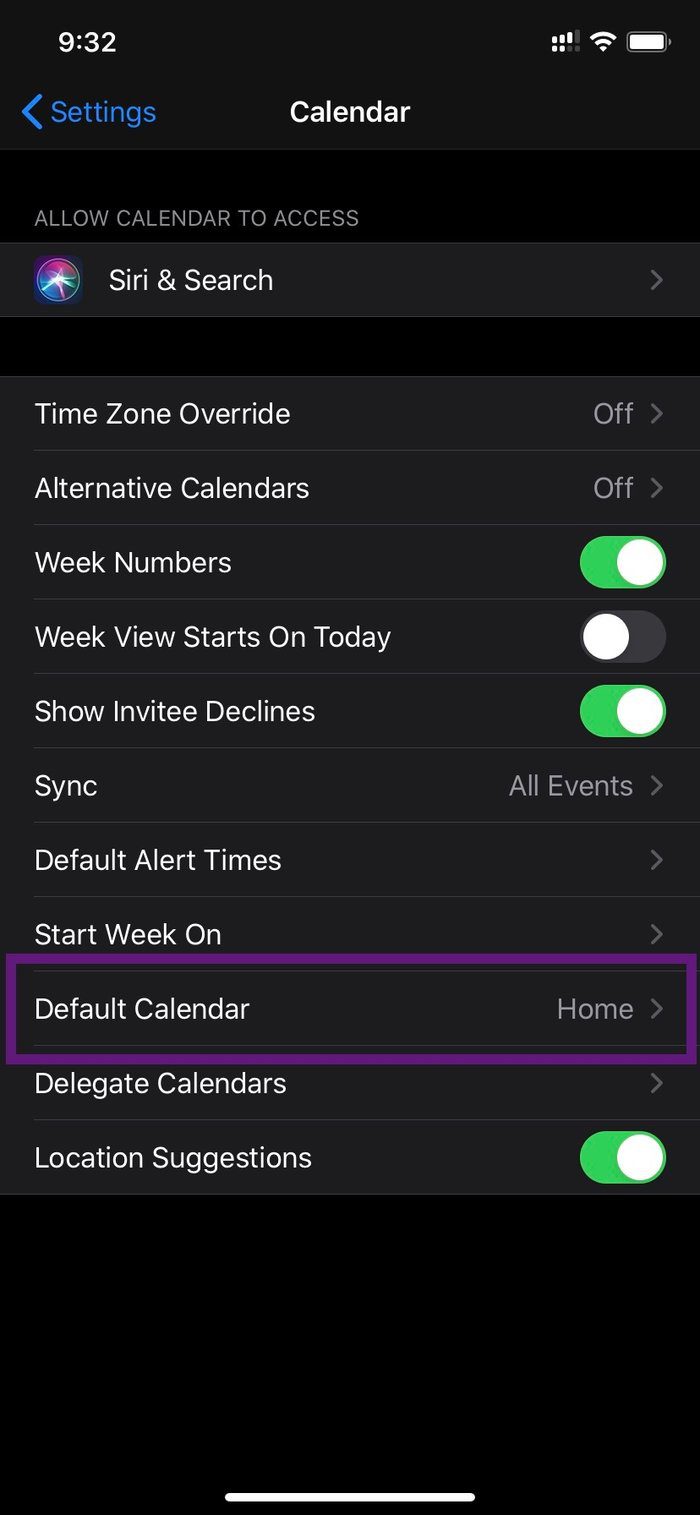
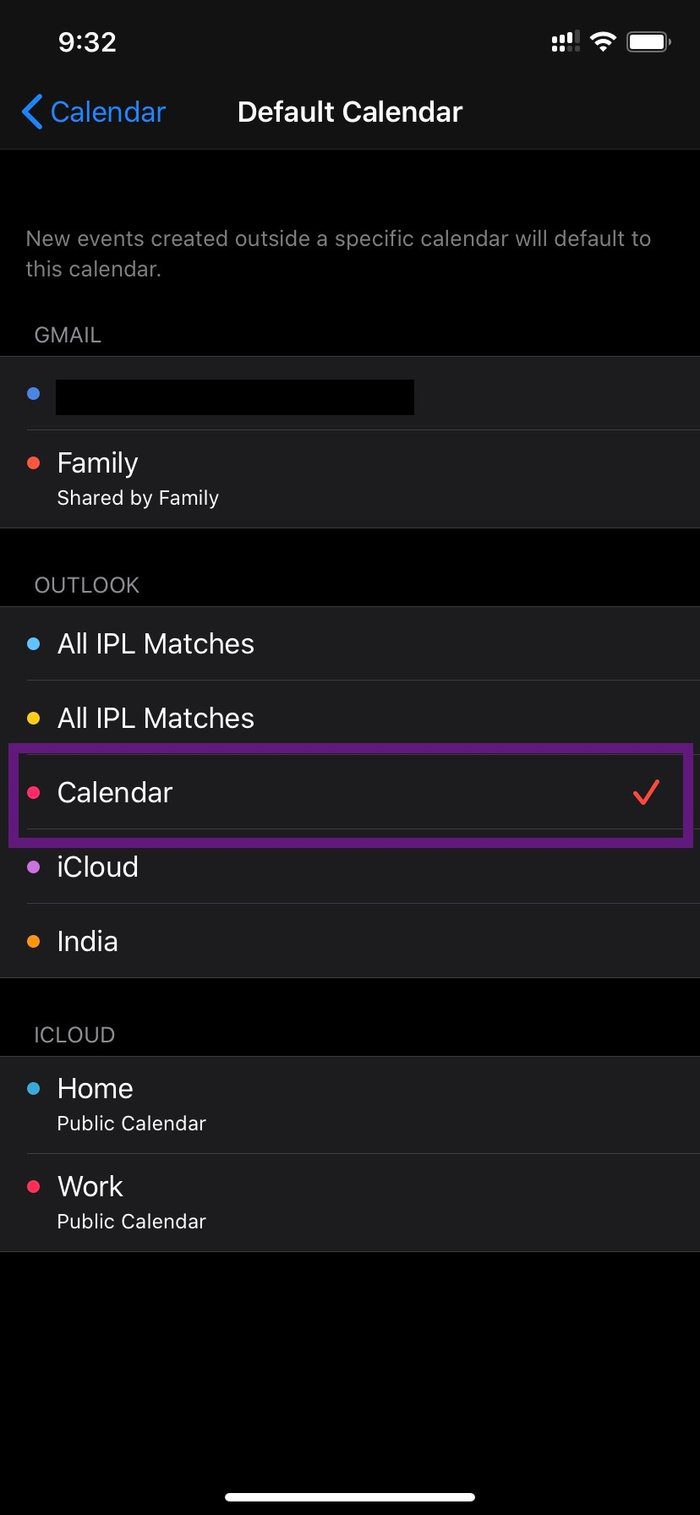
Paso 7: De manera predeterminada, se configurará en iCloud Home, cámbielo a su cuenta de Outlook preferida.
Lee También Cómo agregar o eliminar texto tachado en Google Docs
Cómo agregar o eliminar texto tachado en Google DocsA partir de ahora, todos los eventos agregados recientemente en la aplicación Calendario se guardarán en la cuenta del calendario de Outlook.
Vaya a su PC y abra la aplicación Calendario, que tiene la misma ID de Outlook que el iPhone. Aquí verás todos los eventos que has añadido en iPhone.
Use el Calendario de Apple sobre la marcha
Como puede ver en la lista anterior, cada opción le permite acceder al calendario de Outlook en la PC. Use la web de iCloud para una vista rápida, use la aplicación de escritorio de iCloud para una mejor integración de los servicios de Apple, incluidos Calendario y Fotos. Y las opciones tercera y cuarta te permiten hacer cosas sin usar la plataforma iCloud.
Próximo : ¿Buscas una alternativa al Calendario de Apple? Lea la publicación a continuación para encontrar las cinco mejores alternativas de Apple Calendar en iPhone.
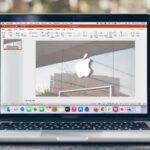 Cómo hacer que el fondo sea transparente en PowerPoint en iPhone y Mac
Cómo hacer que el fondo sea transparente en PowerPoint en iPhone y MacSi quieres conocer otros artículos parecidos a Cómo obtener el calendario de Apple en una PC con Windows 10 puedes visitar la categoría Informática.

TE PUEDE INTERESAR